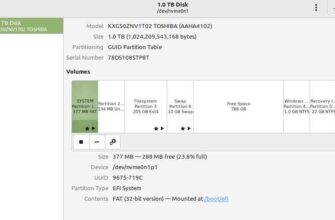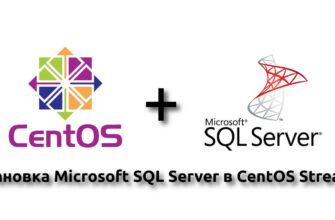Varnish Cache (также называемый Varnish) – это высокопроизводительный HTTP-ускоритель с открытым исходным кодом, предназначенный для ускорения работы веб-серверов.
В этой инструкции мы покажем вам, как установить и использовать Varnish Cache в качестве интерфейса для HTTP-сервера Nginx в CentOS 7. Это руководство также должно работать и для RHEL 7.
Требования:
- CentOS 7 с установленным Apache
- CentOS 7 со статическим IP адресом
Шаг 1: Установите веб-сервер Nginx на CentOS 7
1. Начните с установки HTTP-сервера Nginx из стандартных репозиториев программного обеспечения CentOS. Воспользуйтесь менеджером пакетов YUM.
# yum install nginx
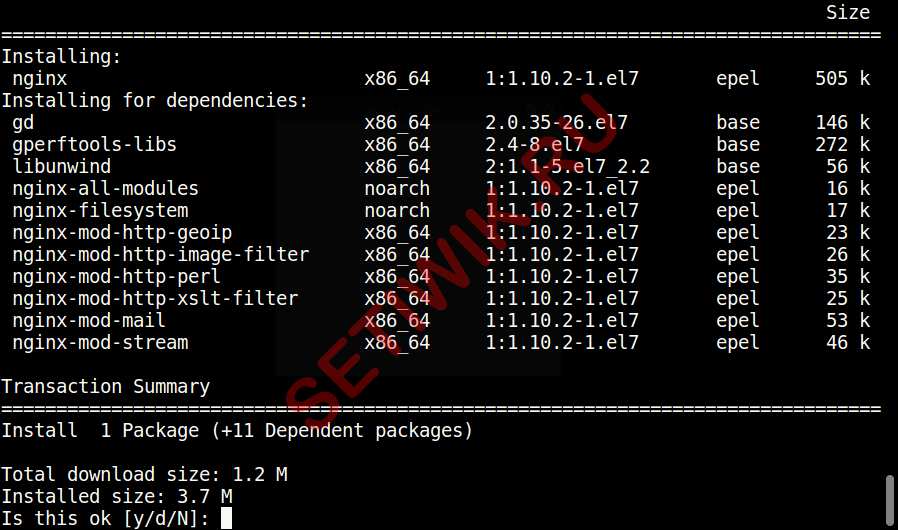
2. Когда установка завершится, запустите службу Nginx и добавьте ее в автозагрузку.
# systemctl start nginx
# systemctl enable nginx
# systemctl status nginx
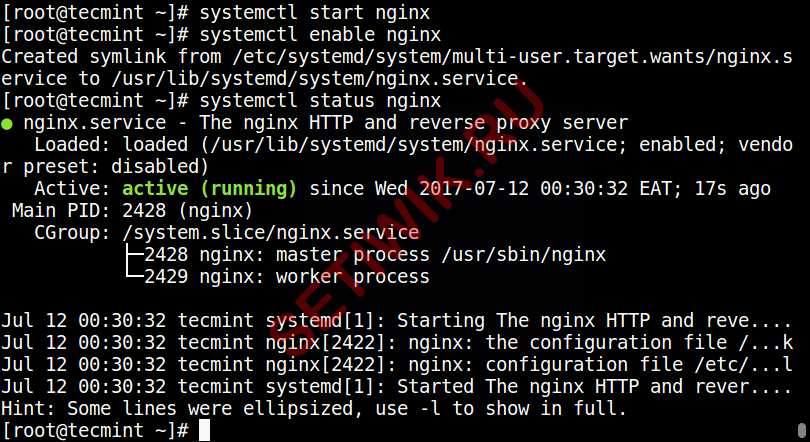
3. Теперь измените правила брандмауэра системы, чтобы разрешить входящие пакеты на 80 порт. Это можно сделать с помощью следующих команд.
# firewall-cmd --zone=public --permanent --add-port=80/tcp
# firewall-cmd --reload
# firewall-cmd --zone=public --permanent --add-port=8080/tcp
# firewall-cmd --reload

Шаг 2: Установка кэш-памяти Varnish на CentOS 7
4. Когда существуют предварительно скомпилированные RPM-пакеты для последней версии Varnish Cache 6 (на момент написания статьи версия 6.5), вам необходимо добавить официальный репозиторий Varnish Cache.
Перед этим вам нужно включить репозиторий EPEL для установки нескольких пакетов зависимостей, как показано ниже.
# yum install -y epel-release
5. Теперь установите pygpgme пакет для обработки сигнатур GPG и yum-utils , это набор полезных утилит, которые различными способами расширяют функции yum.
# yum install pygpgme yum-utils
6. Далее создайте файл с именем /etc/yum.repos.d/varnishcache_varnish5.repo, содержащий приведенную ниже конфигурацию репозитория.
# vi /etc/yum.repos.d/varnishcache_varnish65.repo
Важно: обязательно замените el и 7 в приведенной ниже конфигурации, а так же ваш дистрибутив Linux и его версию:
[varnishcache_varnish65]
name=varnishcache_varnish65
baseurl=https://packagecloud.io/varnishcache/varnish65/el/7/$basearch
repo_gpgcheck=1
gpgcheck=0
enabled=1
gpgkey=https://packagecloud.io/varnishcache/varnish65/gpgkey
sslverify=1
sslcacert=/etc/pki/tls/certs/ca-bundle.crt
metadata_expire=300
[varnishcache_varnish65-source]
name=varnishcache_varnish65-source
baseurl=https://packagecloud.io/varnishcache/varnish65/el/7/SRPMS
repo_gpgcheck=1
gpgcheck=0
enabled=1
gpgkey=https://packagecloud.io/varnishcache/varnish65/gpgkey
sslverify=1
sslcacert=/etc/pki/tls/certs/ca-bundle.crt
metadata_expire=300
7. Теперь выполните приведенную ниже команду, чтобы обновить локальный кэш yum и установить пакет varnish cache (не забудьте принять ключ GPG, набрав Y или YES установив пакет):
# yum -q makecache -y --disablerepo='*' --enablerepo='varnishcache_varnish65'
# yum install varnish
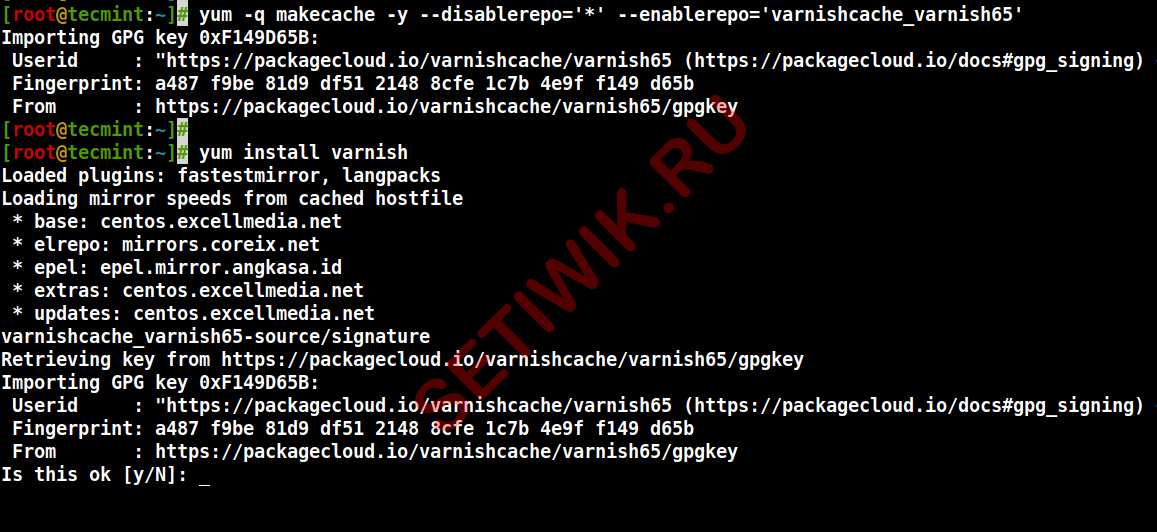
8. После установки кэша Varnish, основной исполняемый файл будет установлен в /usr/sbin/varnishd , а файлы конфигурации Varnish расположены в /etc/varnish/:
- /etc/varnish/default.vcl – это основной файл конфигурации Varnish, он написан с использованием языка конфигурации vanish(VCL).
9. Теперь запустите службу varnish, добавьте ее в автозагрузку системы и проверьте ее состояние, чтобы убедиться, что она работает. Сделать это можно следующим образом.
# systemctl start varnish
# systemctl enable varnish
# systemctl status varnish
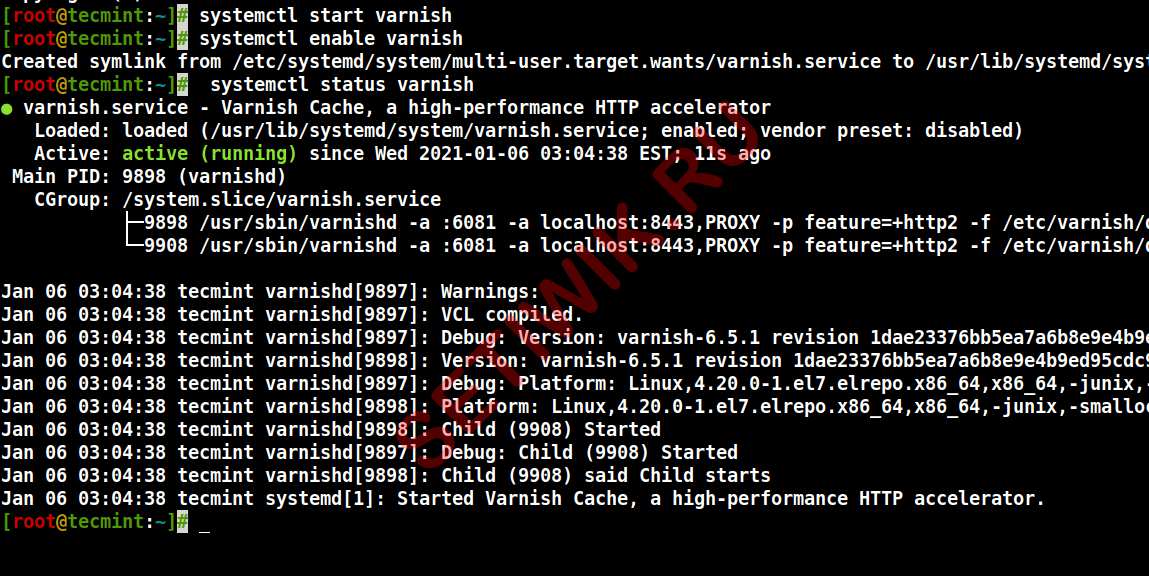
10. Вы можете проверить, что установка Varnish прошла успешно. Посмотрите расположение исполняемого файла Varnish и его версию установленную в вашей системе.
$ which varnishd
$ varnishd -V
Пример ответа терминала
varnishd (varnish-6.5.1 revision 1dae23376bb5ea7a6b8e9e4b9ed95cdc9469fb64)
Copyright (c) 2006 Verdens Gang AS
Copyright (c) 2006-2020 Varnish Software
Шаг 3: Настройка Nginx для работы с кешем Varnish
11. На этом шаге вам необходимо настроить Nginx для работы с кешем Varnish. По умолчанию Nginx прослушивает порт 80, вы должны изменить порт по умолчанию на 8080, чтобы он работал за кэшированием Varnish.
Откройте конфигурационный файл Nginx /etc/nginx/nginx.conf, найдите строку listen 80 и измените ее на listen 8080. Делайте как показано на скриншоте ниже.
# vi /etc/nginx/nginx.conf
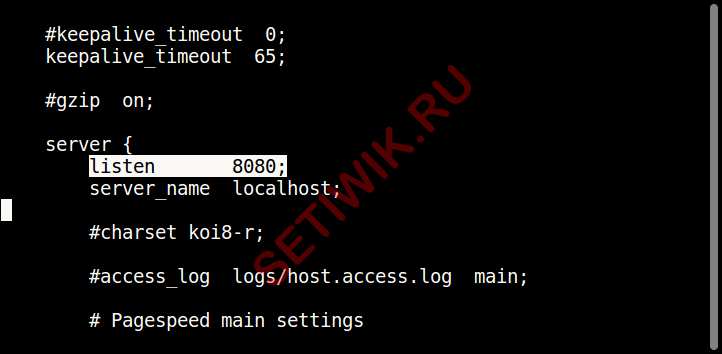
Примечание: это должно быть сделано во всех конфигурационных файлах блоков сервера (обычно созданных в файле /etc/nginx/conf.d/). Если конечно вы хотите обслуживать все веб-сайты через Varnish.
12. Затем откройте конфигурационный файл службы varnish, найдите параметр ExecStart, указывающий порт, который прослушивает Varnish, и измените его значение с 6081 на 80.
# systemctl edit –full varnish
Строчка должна выглядеть так:
ExecStart=/usr/sbin/varnishd -a :80 -f /etc/varnish/default.vcl -s malloc,256m
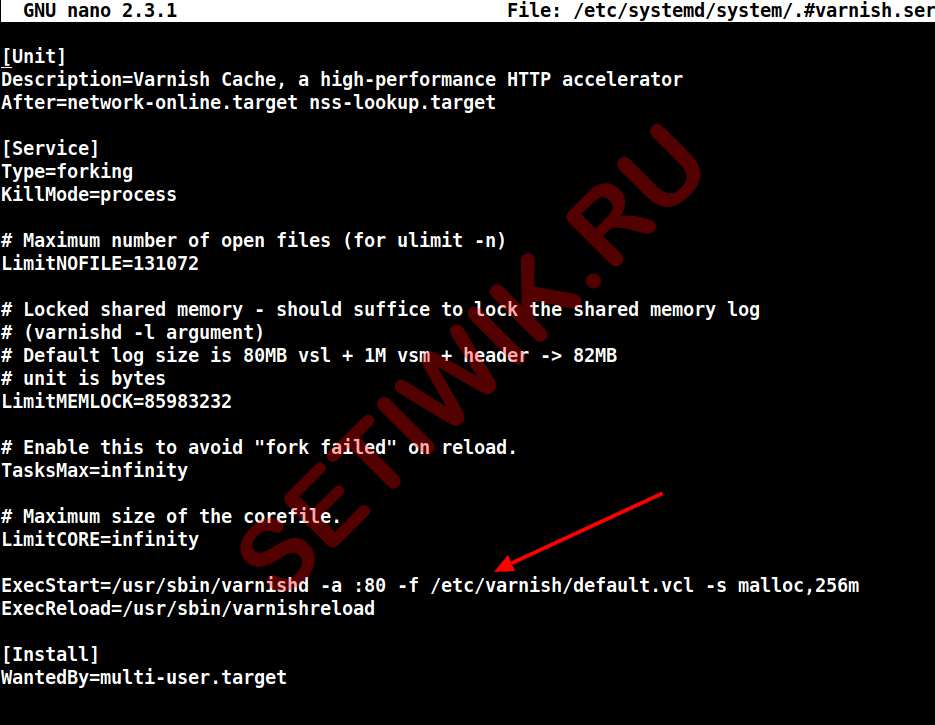
13. Далее настройте Nginx в качестве backend сервера для прокси-сервера Varnish. Это можно сделать в конфигурационном файле /etc/varnish/default.vcl.
# vi /etc/varnish/default.vcl
Найдите раздел backend и определите IP-адрес и порт хоста. Ниже приведена базовая конфигурация по умолчанию, установите ее так, чтобы она указывала на ваш фактический контент-сервер.
backend default {
.host = “127.0.0.1”;
.port = “8080”;
}
14. После выполнения всех необходимых конфигураций перезапустите Nginx HTTPD и Varnish cache, чтобы принять изменения.
# systemctl daemon-reload
# systemctl restart nginx
# systemctl restart varnish
Шаг 4: Тест Varnish cache на Nginx
15. И последние, проверьте включен ли кэш Varnish и работает ли он со Службой Nginx. Для этого используйте приведенную ниже команду cURL для просмотра заголовка HTTP.
# curl -I http://localhost
Вы должны увидеть следующий ответ
HTTP/1.1 200 OK
Server: nginx/1.16.1
Date: Wed, 06 Jan 2021 09:24:18 GMT
Content-Type: text/html
Content-Length: 4833
Last-Modified: Fri, 16 May 2014 15:12:48 GMT
ETag: “53762af0-12e1”
X-Varnish: 2
Age: 0
Via: 1.1 varnish (Varnish/6.5)
Accept-Ranges: bytes
Connection: keep-alive
Дополнительную информацию вы можете найти в репозитории Varnish Cache Github
В этой статье мы подробно рассказали, как настроить кэш Varnish для HTTP-сервера Nginx на CentOS 7.